本日はモデリング調査枠です。
〇Charactor Creatore4とは?
CharactorCreatore4はReallusionが開発、提供する買い切り型のキャラクターモデリングソフトウェアです。
〇リグ入れ
自動でリグ入れを行うツールはいくつかあります。
有名なツールは次のようなものがあります。
〇Mixamo
Adobeが公開しているリギングツールです。
Adobeのアカウントさえあれば無料でウェブブラウザ上で実行できるため特別な準備が必要なく手軽な反面、キャラクターによってはBlender等で調整が必要になる場合があります。

アップロードしたキャラクターの手、ひじ、あご、腰、膝にマーカーを合わせ実行することで自動でリグが入ります。
〇AutoRigPro(Blender アドオン)
AutoRigProはBlender用の有料アドオンです。
Mixamo同様GUIでモデルの腰、肩、手、あご、膝をマーキングすることで自動でリグ入れを行えます。

Mixamoと異なるのはIKを作成することができ、そのままアニメーション作成へ移行できます。
Blenderでモデリングからリグ入れ、調整まで完結できていることが魅力です。
〇Charactor Creator4のリグ入れ
CC4でもリグ入れを行うことができます。
上記の2つの方法では例えばスカートや服の構造によってはうまくリグが入らず、股関節や脇が破断することが良く起こります。
CC4では素体のリグ入れを行った後に後から服や髪を適応することができ、これによって確実にリグ入れを行うことができます。
また、AutoRigPro、Mixamoに比べ精度が高いように感じています。
①CC4を起動し上部ワールドメニューからFile→Import→Importで対象の人型モデルを選択しインポートします。

②インポートするfbxがCharactorなのか小道具なのか選択します。 ここではCharactorとして選択します。

③Humanoidを選択します。

これは人型モデルでありながらCharactorCreator製ではないモデルの場合選択します。
これでモデルが読み込まれます。

④ModifyタブからAccuRIGを選択します。
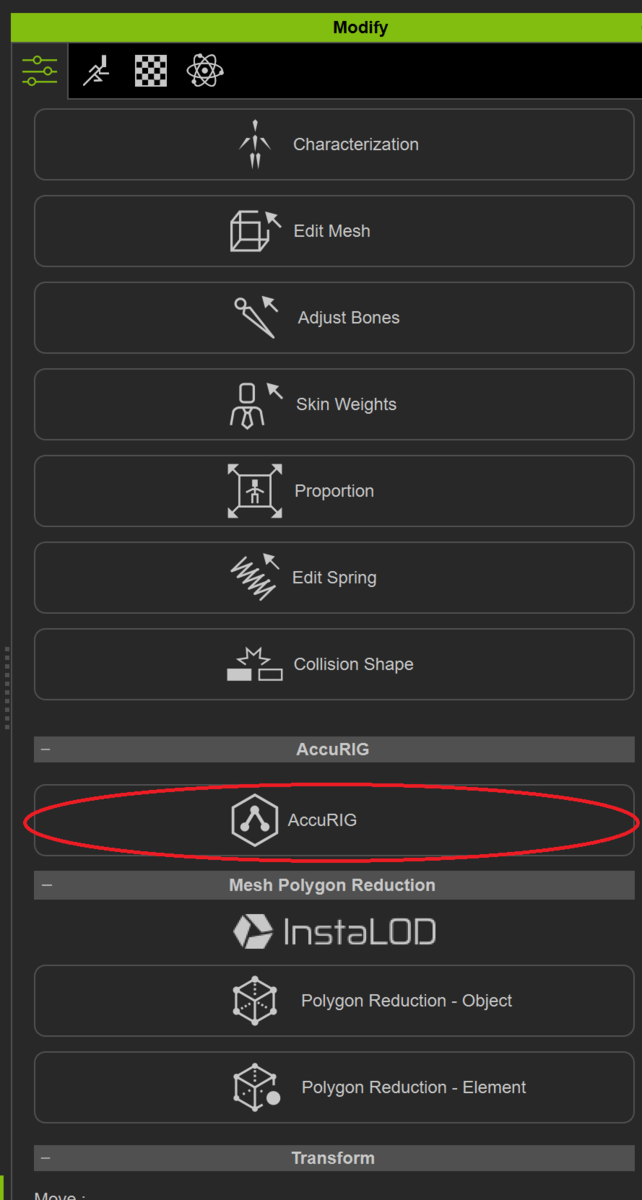
AccuRIGはCC4に内包されているアクターシステムの自動リグ入れツールです。
⑤Create Guidesを選択します。

これによってキャラクターの各部関節にマーカーが設置されます。

これがリグ入れの指標となるもので、もしずれがある場合は対象のマーカーを選択し、ギズモを使用して調整を行います。
⑥Generate Skeletonを選択します。

処理が完了するとモデルにリグが入ります。

⑦Bind Skinを選択します。

これによってスキンにリグに対してのウェイトが付きます。

手にもきちんとリグが入っており、ウェイトも正しく適応されています。

本日は以上です。